一直显示请等待当前程序完成卸载或更改如何处理
更新时间:2023-08-22 09:36:26作者:runxin
当用户在给电脑安装的微软系统中自带有无用的软件时,我们可以选择将其卸载,从而降低电脑内存占用,可是在电脑卸载软件的时候,却莫名出现请等待当前程序完成卸载或更改的提示,导致无法正常卸载成功,对于这种情况小编就来教大家一直显示请等待当前程序完成卸载或更改如何处理。
具体方法:
1、有时在卸载应用时会出现请等待当前程序完成卸载或更改。
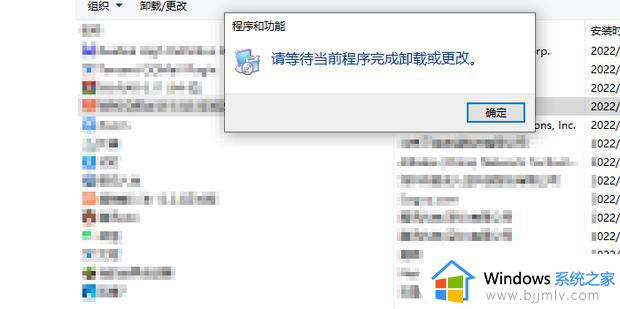
2、此时我们右键桌面下方任务栏选择任务管理器。
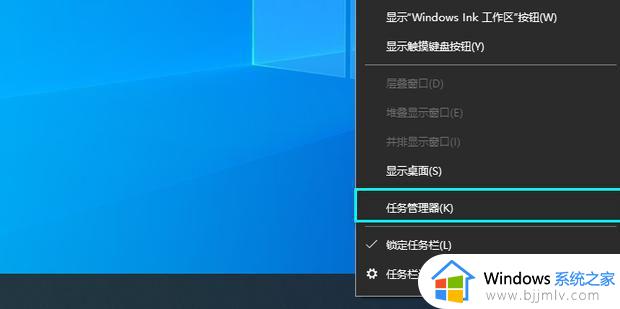
3、在弹出的窗口中点击详情信息并找到dllhost。
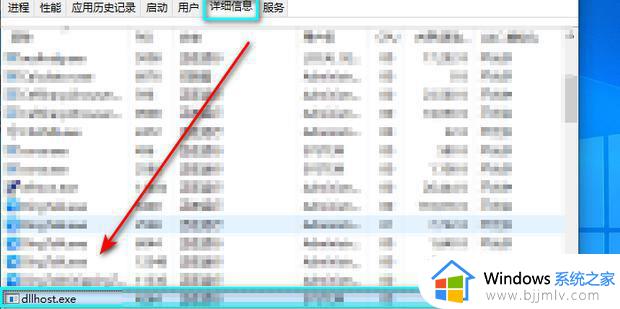
4、右键dllhost选择结束任务。

5、在弹出的界面选择结束进程
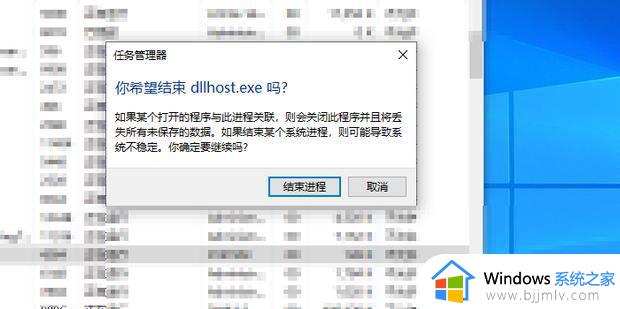
6、点击开始搜索控制面板并进入。
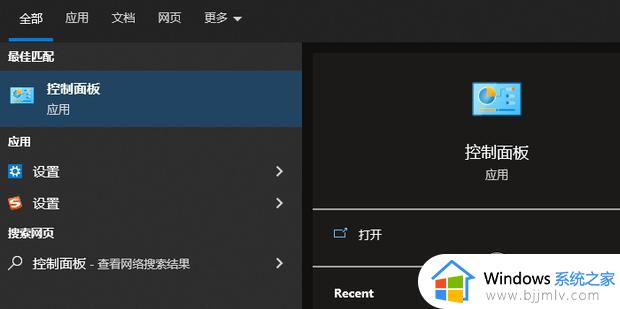
7、找到卸载程序选项。
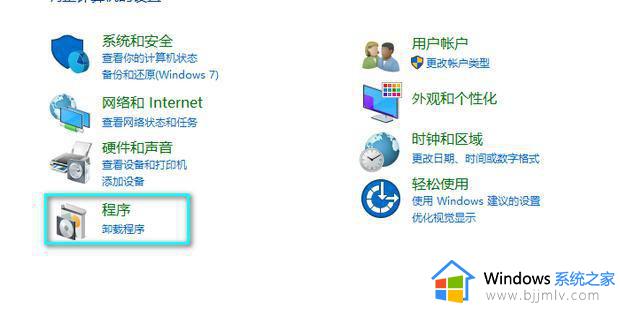
8、重新卸载你所需卸载的应用就可以了。
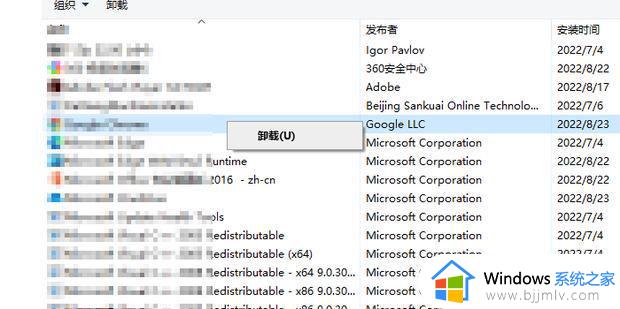
以上就是关于一直显示请等待当前程序完成卸载或更改如何处理所有步骤了,碰到同样情况的朋友们赶紧参照小编的方法来处理吧,希望本文能够对大家有所帮助。
一直显示请等待当前程序完成卸载或更改如何处理相关教程
- 卸载软件一直显示请等待当前程序完成卸载或更改处理方法
- 电脑卸载程序请等待当前程序完成卸载怎么回事 电脑卸载程序提示等待当前程序完成问题如何解决
- 暴雪战网卸载一直等待中怎么办 暴雪战网卸载进度条不动处理方法
- 无法完成请求,因为程序错误怎么办ps ps提示无法完成请求,因为程序错误如何解决
- ps里显示无法完成请求,因为程序错误怎么解决
- ps无法完成请求因为程序错误怎么办 ps打开图片无法完成请求因为程序错误如何解决
- ps显示无法完成请求,因为程序错误什么原因
- windows一直在更新怎么开机 window一直显示更新如何处理
- 操作系统当前的配置不能运行此应用程序怎么回事 电脑提示操作系统当前的配置不能运行此应用程序如何解决
- 另一个程序正在运行中,此操作无法完成处理方法
- 惠普新电脑只有c盘没有d盘怎么办 惠普电脑只有一个C盘,如何分D盘
- 惠普电脑无法启动windows怎么办?惠普电脑无法启动系统如何 处理
- host在哪个文件夹里面 电脑hosts文件夹位置介绍
- word目录怎么生成 word目录自动生成步骤
- 惠普键盘win键怎么解锁 惠普键盘win键锁了按什么解锁
- 火绒驱动版本不匹配重启没用怎么办 火绒驱动版本不匹配重启依旧不匹配如何处理
电脑教程推荐
win10系统推荐